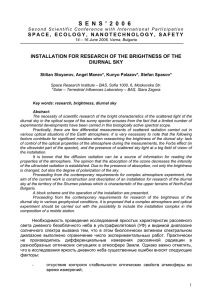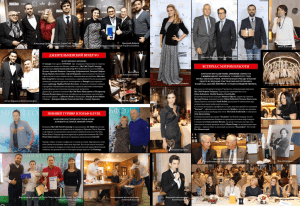Daylight system (mr) - Autodesk community Russia
advertisement
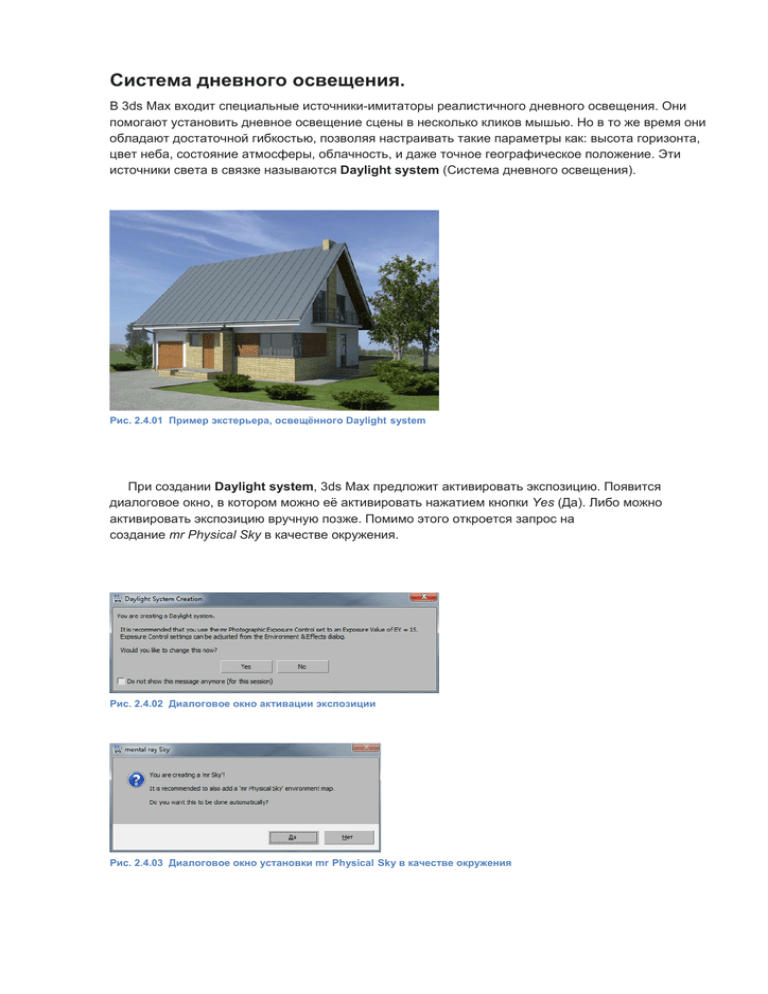
Система дневного освещения. В 3ds Max входит специальные источники-имитаторы реалистичного дневного освещения. Они помогают установить дневное освещение сцены в несколько кликов мышью. Но в то же время они обладают достаточной гибкостью, позволяя настраивать такие параметры как: высота горизонта, цвет неба, состояние атмосферы, облачность, и даже точное географическое положение. Эти источники света в связке называются Daylight system (Система дневного освещения). Рис. 2.4.01 Пример экстерьера, освещённого Daylight system При создании Daylight system, 3ds Max предложит активировать экспозицию. Появится диалоговое окно, в котором можно её активировать нажатием кнопки Yes (Да). Либо можно активировать экспозицию вручную позже. Помимо этого откроется запрос на создание mr Physical Sky в качестве окружения. Рис. 2.4.02 Диалоговое окно активации экспозиции Рис. 2.4.03 Диалоговое окно установки mr Physical Sky в качестве окружения В mental ray в состав системы дневного освещения входят mr Sun, mr Sky и mr Physical Sky (речь о которых пойдёт далее в этом разделе). Также необходимо учесть и контроль экспозиции mr Photometric Exposure Control, описанный ранее в этой главе. Рис. 2.4.04 Представление Daylight system в окне проекции Ниже на трёх иллюстрациях представлена одна и тоже сцена, освещённая отдельными элементами системы дневного освещения: Рис. 2.4.05 Источник mr Sun имитирует только направленное освещение солнцем Рис. 2.4.06 Источник mr Sky имитирует всенаправленное рассеянное освещение небосводом Рис. 2.4.07 Шейдер окружения mr Physical Sky предоставляет визуализацию солнечного диска и неба, помимо этого он воздействует на отражения и преломления в материалах объектов сцены Положение системы дневного освещения можно задать с учётом географического положения, времени года и суток, а также можно расположить её вручную. Управление географическим положением и временем расположено на Command Panel (Командная панель) вкладки Motion (Движение). На заметку: Если сцена, визуализированная с системой дневного освещения тёмная, проверьте настройки экспозиции. Daylight Parameters (Параметры дневного освещения) В свитке Daylight Parameters (Параметры дневного света) можно указать источники света для солнца и неба, в нашем случае это mr Sun и mr Sky. Также можно активировать и деактивировать тот или иной источник. Рис. 2.4.08 Параметры дневного освещения Daylight System Position (Параметры положения) Manual (Вручную) При включении режима установки положения солнца вручную можно устанавливать угол наклона и положение дневного света не зависимо от места положения и времени суток, но тем не менее освещение будет зависеть от угла падения лучей, чем ближе к горизонту находится источник дневного света, тем более тёмное освещение, имитирующее вечернее или утреннее время. Date, Time and Location (Дата, время и Локация) При включении режима географического положения, можно указать время и место расположения источника дневного света нажатием на кнопке Setup (Установка). На заметку: При установке этого режима настройка интенсивности непосредственно в mr Sun или mr Sky никак не влияет на освещение. Weather Data File (Файл данных погоды) При включении режима данных погоды можно выбрать файл данных, содержащий погодные условия из формата EPW. Setup (Установки) Эта кнопка даёт доступ к настройкам системы дневного освещения, текущего режима положения. Географическое положение и время. Рассмотрим наиболее важные настройки географического положения и времени суток системы дневного освещения. Для этого в свитке Control Parameters (Управляющие параметры) установите нужное вам время и дату в соответствующих полях рисунок. В счетчике Time Zone (Часовой пояс) укажите номер часового пояса. Установка флажка Daylight Savings Time (Летнее время) позволяет учесть переход на летнее время со сдвигом на 1 час. рисунок 2.4.09 (слева). Затем выберите географическое местоположение. Для этого нажмите кнопку Get Location (Задать местоположение). Появится диалоговое окно Geographic Location (Географическое положение), рисунок 2.4.09 (справа). Рис. 2.4.09 Установка времени (слева), и географического местоположения (справа) Выберите карту нужного континента в раскрывающемся списке Map (Карта). Обновится изображение карты. Щелкните мышью в нужную вам локацию чтобы задать нужную точку карты. При установке чекбокса Nearest Big City (Ближайший большой город), то указатель будет устанавливаться в точку расположения ближайшего к указанному месту города из списка City (Город) в левой части диалогового окна. Источники дневного освещения в mental ray. Источниками света и инструментами для имитации дневного освещения в mental ray являются: mr Sun, mr Sky, mr Sky Portal, шейдер mr Physical Sky. Для достижения наиболее реалистичных результатов лучше всего использовать все вышеперечисленные компоненты в системе Daylight, причём в связке, например параметр Red/Blue Tint, который присутствует в источнике света солнца и неба, а также в шейдере окружения mr Physical Sky. Каждый компонент описан далее в главе. На заметку: Окна проекции 3ds Max поддерживают интерактивное отображение связки дневного освещения, mr Sun и mr Sky. Для начала рассмотрим отдельно параметры источника света mr Sky. mr Sky Parameters (Параметры mr Sky). Источник mr Sky – это фотометрический всенаправленный источник света (небосвод), который служит для имитации рассеянного света небосвода. Рис. 2.4.10 Параметры mr Sky системы дневного освещения On (Включено) Включает и выключает источник света. Multiplier (Множитель) Множитель яркости света. Значение по умолчанию 1.0. Ground Color (Цвет земли) Цвет «поверхности» земли. Рис. 2.4.11 Примеры влияние Ground Color на глобальное освещение На заметку: На рисунке 2.4.11 показано влияние цвета земли на отражённый свет на стенах дома, помимо этого «поверхность» земли не воспринимает тени от объектов сцены. Sky Model (Модель неба) В этом выпадающем списке можно выбрать одну из трёх моделей неба: Haze Driven, Perez All Weather, CIE. Мы рассмотрим одну из этих моделей Haze Driven (Управляемое дымкой). Дымка – равномерная световая вуаль, возрастающая по мере удаления от наблюдателя и заволакивающая части ландшафта. Является результатом рассеяния света на взвешенными в воздухе частицами и на молекулы воздуха. Дымка уменьшает контраст изображения, а также влияет на чёткость теней. См. также Aerial Perspective (Воздушная перспектива), описанная ниже в этом разделе. Haze (Дымка) Число твёрдых частиц в воздухе. Возможные значения от 0.0 (абсолютно чистой атмосферы) до 15.0 (Максимально «запылённой»). Значение по умолчанию 0.0. Рис. 2.4.12 Влияние параметра Haze на атмосферу сцены: 0.0 (слева); 5.0 (в центре); 10.0 (справа) mr Sky Advanced Parameters (Расширенные параметры mr Sky) Рис. 2.4.13 Дополнительные параметры mr Sky Horizon (Горизонт) Height (Высота) Высота линии горизонта, отрицательные значения опускают линию, положительные – поднимают линию горизонта. Значение по умолчанию 0.0 Рис. 2.4.14 Высота линии горизонта: 0.0 (слева); –0.6 (справа) На заметку: Высота горизонта воздействует лишь на визуальное представление в источнике света mr Sky. Помимо этого оттенок горизонта также зависит от источника света mr Sun. Blur (Размытие) Размытие линии горизонта. Большее значение делает линию горизонта более размытой и менее очевидной. Значение по умолчанию 0.1. Рис. 2.4.15 Размытие линии горизонта: 0.2 (слева); 0.8 (справа) Night Color (Цвет ночи) Минимальное «значение» цвета неба: имеется ввиду что небо никогда не будет темнее установленного здесь значения цвета. Nonphysical Tuning (Не физические настройки) С помощью параметра этой группы можно искусственно подкрасить цвет неба холодным или тёплым оттенками для придания изображению более художественного вида, в отличие от фотореалистичного изображения. Red/Blue Tint (Оттенки Красный/Синий) Значение по умолчанию 0.0, что является физически правильным (имеет температуру цвета 6500К). Изменяя значение до –1.0 (насыщенный синий цвет), до 1.0 (насыщенный красный) можно подстроить цвет неба, для придания нужного вам цвета неба. Рис. 2.4.16 Влияние параметра Red / Blue Tint на общую атмосферу сцены: –0.3 (слева); 0.1 (в центре); 0.4 (справа) Saturation (Насыщенность) Задаёт насыщенность, значение по умолчанию 1.0. Значения выше 1.0 делает изображение более насыщенным. Aerial Perspective (Воздушная перспектива) Воздушная перспектива – это такое природное явление, когда по мере удаления предметов от глаз наблюдателя или камеры исчезает четкость и ясность очертаний. Объекты на удалении характеризуется уменьшением насыщенности цветов (контраст светотени смягчается, а цвет теряет свою яркость). Т. о. дальний план кажется более светлым, чем передний план. Явление воздушной перспективы связано с присутствием в атмосфере некоторого количества пыли, влаги, дыма и других мельчайших частиц. См. также Haze (Дымка), описанную выше. Чекбокс Aerial Perspective (Воздушная перспектива) Этот чекбокс включает отображение воздушной перспективы. Рис. 2.4.17 Чекбокс Aerial Perspective активирован, параметр Visibility Distance: 800см (слева); 1600 (в центре); 3200 (справа) Visibility Distance (Видимое расстояние) В этом счётчике указывается расстояние влияния воздушной перспективы и диапазона видимости объектов. http://mentalraybook.pro/